我們都有過這樣的經驗——盯著滿是赤裸數字的試算表,亟需上下文說明。那個「200」究竟代表美元、單位還是公斤?為數字加上文字,能將令人困惑的數字轉化為有意義的數據點。
作為Excelmatic的成長經理,我見證了適當標記如何決定試算表的實用性。讓我帶您了解五種在Excel中結合文字與數字的可靠方法,外加一個能代勞的AI解決方案。
為何要替數字加上文字?
在深入方法前,先談談其重要性:
- 清晰度:「200單位」講述完整故事,而「200」留下疑問
- 專業性:格式完善的數據能建立利害關係人的信任
- 節省時間:自動標記遠勝手動輸入
- 一致性:統一格式讓分析更輕鬆
方法1:連字號(&) - 快速簡便
最簡單的結合方式:
- 點選目標儲存格
- 輸入
=A1&"單位"(將A1替換為您的數字儲存格) - 按下Enter——完成!
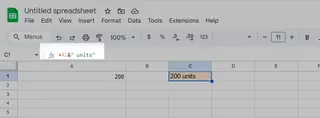
秘訣:在引號內加入空格(" 單位"),除非您希望文字緊貼數字。
方法2:CONCATENATE/TEXTJOIN處理複雜組合
需合併多元素時,這些函數大顯身手:
- CONCATENATE:老派但可靠
=CONCATENATE(A1," ",B1)用空格連接A1和B1
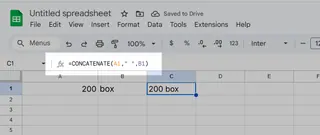
- TEXTJOIN(Excel 2016+版):更靈活
=TEXTJOIN(" ",TRUE,A1,B1)可指定分隔符並跳過空白
方法3:自訂格式 - 保持數字本質
高手技巧:讓數字顯示文字但不改變其本質值:
- 右鍵儲存格→設定儲存格格式
- 選擇「自訂」
- 在類型欄輸入
0 "單位" - 點擊確定
現在您的儲存格顯示「100單位」,但計算時仍是純數字!
方法4:快速填滿 - Excel的魔法
一次性轉換的最佳選擇:
- 在數字旁儲存格輸入目標格式(如「100公斤」)
- 按下Ctrl+E
- 看Excel自動向下填充模式
方法5:Excelmatic的AI自動化
真正精彩的來了。使用Excelmatic,您可以:
- 用自然語言指令自動標記整組數據
- 一鍵生成格式化報表
- 跨多工作表套用一致標記
無需編寫公式,只需告訴Excelmatic需求:
「在B欄所有數字後加上『銷售單位』」
剩下的交給它——完全不用寫程式。
實際應用場景
這些技巧適用於:
- 銷售報表:「1,200 → 1,200美元營收」
- 庫存管理:「50 → 50箱庫存」
- 問卷調查:「4 → 4/5滿意度」
提升您的Excel技能
雖然手動方法有效,但像Excelmatic這樣的AI工具代表試算表的未來。與其浪費時間在重複格式化,不如:
- 上傳數據
- 描述需求
- 數秒內獲得完美標記的輸出
最棒的是?您可以免費試用Excelmatic的AI功能,親身體驗差異。當季度報告季來臨時,未來的您會感謝現在的决定。
準備好改變Excel數據處理方式了嗎?試試這些方法,讓您的試算表從混亂變清晰。






